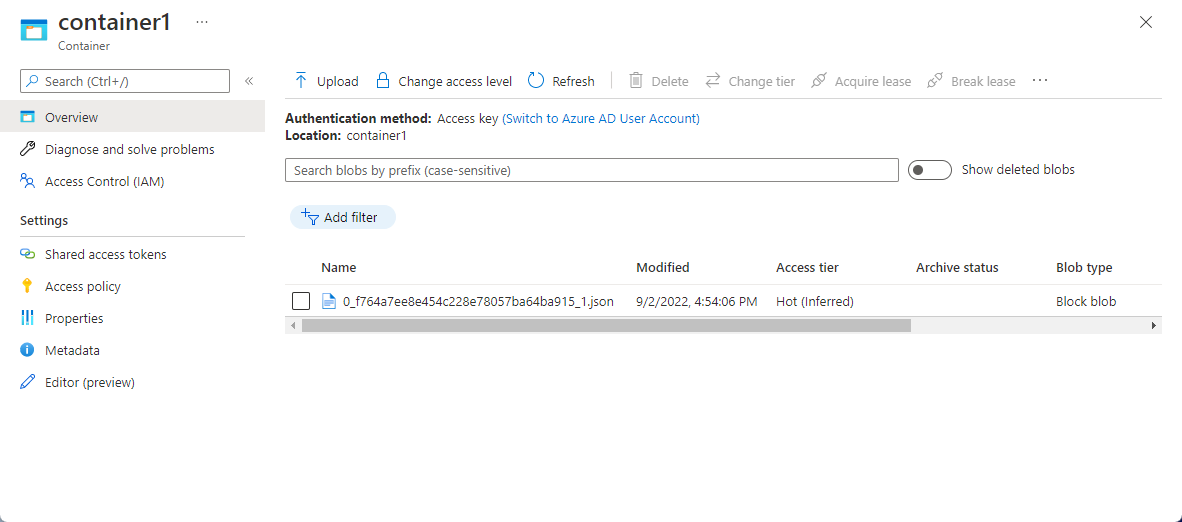Início Rápido: criar um trabalho do Stream Analytics usando o portal do Azure
Este início rápido mostra como criar um trabalho do Stream Analytics no portal do Azure. Neste início rápido, você define um trabalho do Stream Analytics que lê dados de streaming em tempo real e filtra mensagens indicando temperatura acima de 27 graus. O trabalho do Stream Analytics faz a leitura de dados do Hub IoT do Azure, transforma os dados e grava a saída de dados em um contêiner de um armazenamento de blobs do Azure. Os dados de entrada usados neste início rápido são gerados por um simulador online do Raspberry Pi.
Antes de começar
Se você não tiver uma assinatura do Azure, crie uma conta gratuita.
Preparar os dados de entrada
Antes de definir o trabalho do Stream Analytics, você deve preparar os dados de entrada. Os dados de sensor em tempo real são incluídos no Hub IoT, posteriormente configurado como a entrada do trabalho. Para preparar os dados de entrada exigidos pelo trabalho, complete as seguintes etapas:
Entre no portal do Azure.
Selecione Criar um recurso.

Na página Criar recurso, selecione Internet das Coisas>Hub IoT.
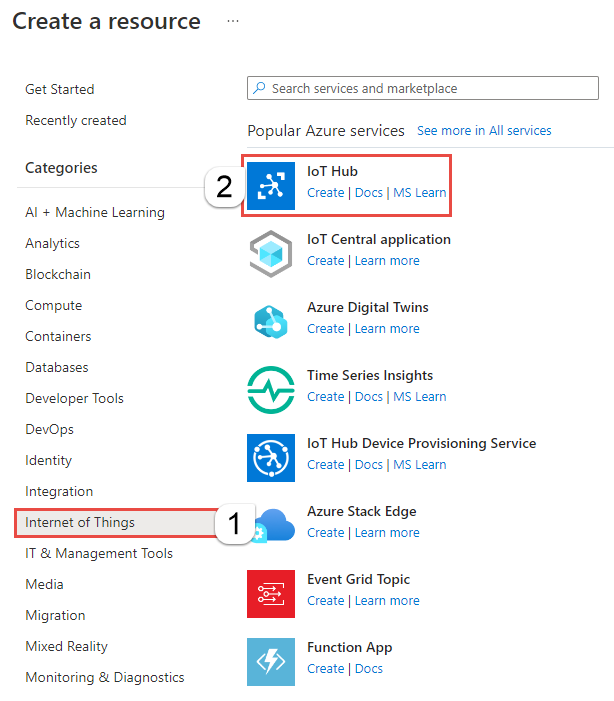
Na página Hub IoT, siga estas etapas:
- Para Assinatura, selecione sua assinatura do Azure.
- Em Grupo de recursos, selecione um grupo de recursos existente ou crie um novo.
- Em Nome do hub IoT, insira um nome para o hub.
- Em Região, selecione a região mais próxima de você.
- Em Camada, selecione Gratuito, se ainda estiver disponível na sua assinatura. Para obter mais informações, consulte Preço do Hub IoT.
- Em Limite diário de mensagens, mantenha o valor padrão.
- Selecione Avançar: Rede na parte inferior da página.
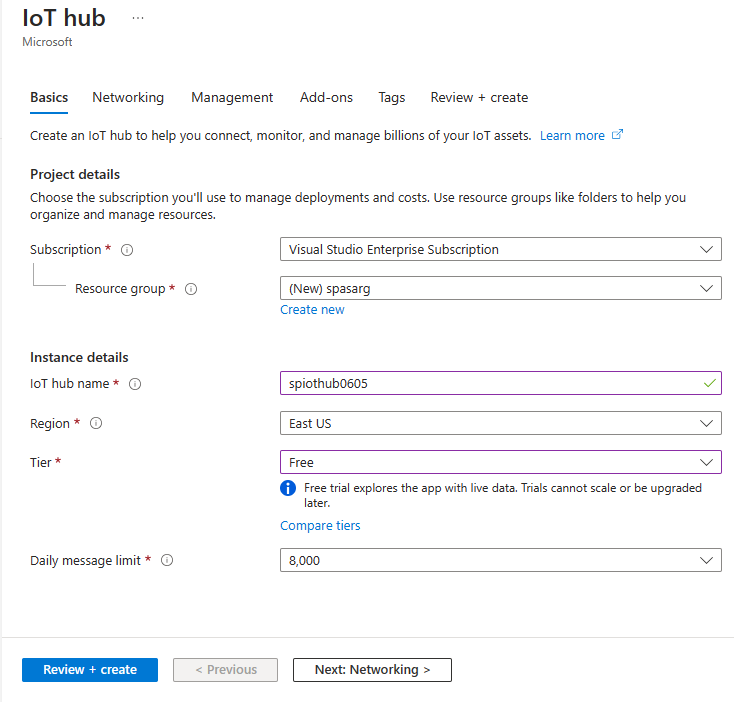
Selecione Examinar + criar. Examine suas informações do Hub IoT e selecione Criar. A criação do Hub IoT pode levar alguns minutos. Você pode monitorar o progresso no painel Notificações.
Depois da criação do recurso (hub IoT), selecione Acessar recurso para navegar até a página do Hub IoT.
Na página Hub IoT, selecione Dispositivos no menu à esquerda e, em seguida, + Adicionar dispositivo.
Forneça uma Identificação do dispositivo e selecione Salvar.

Depois da criação do dispositivo, você deve vê-lo na lista de Dispositivos IoT. Pressione o botão Atualizar na página se não encontrá-lo.
Selecione seu dispositivo na lista.
Na página do dispositivo, selecione o botão Avançar ao lado de Cadeia de Conexão Primária e salve-o em um bloco de notas para uso posterior.
Criar o armazenamento de blobs
No canto superior esquerdo do portal do Azure, selecione Criar um recurso>Armazenamento>Conta de armazenamento.
No painel Criar conta de armazenamento, insira um nome para a conta de armazenamento, um local e um grupo de recursos. Escolha o mesmo local e grupo de recursos do Hub IoT criado. Depois selecione Revisão na parte inferior da página.
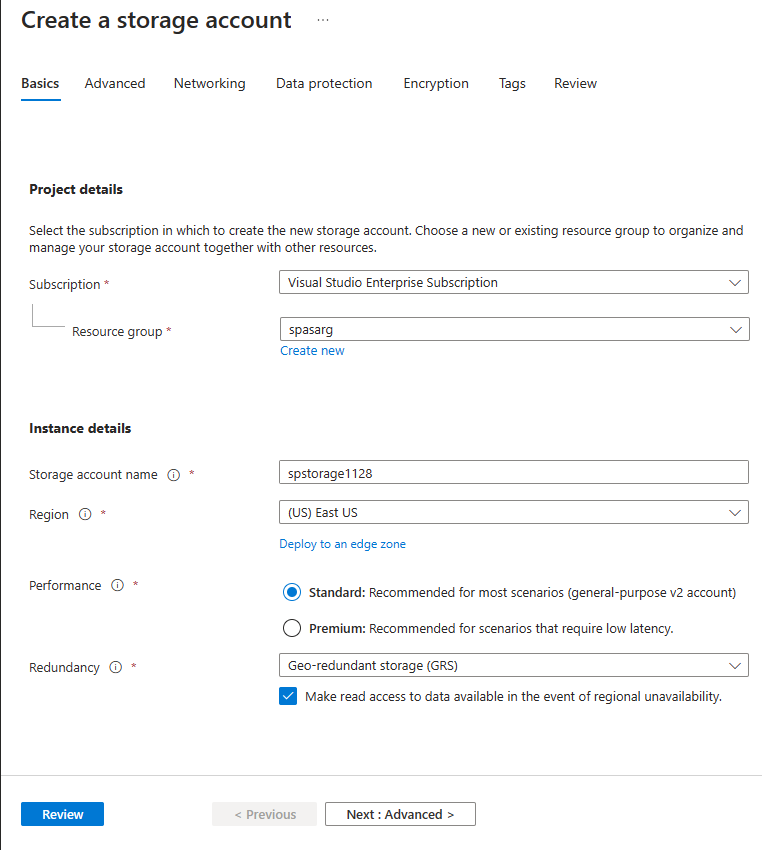
Na página Revisão, analise suas configurações e selecione Criar para criar a conta.
Depois da criação do recurso, selecione Acessar recurso para navegar até a página da Conta de armazenamento.
Na página Conta de armazenamento, selecione Contêineres no menu esquerdo e, em seguida, + Contêiner.
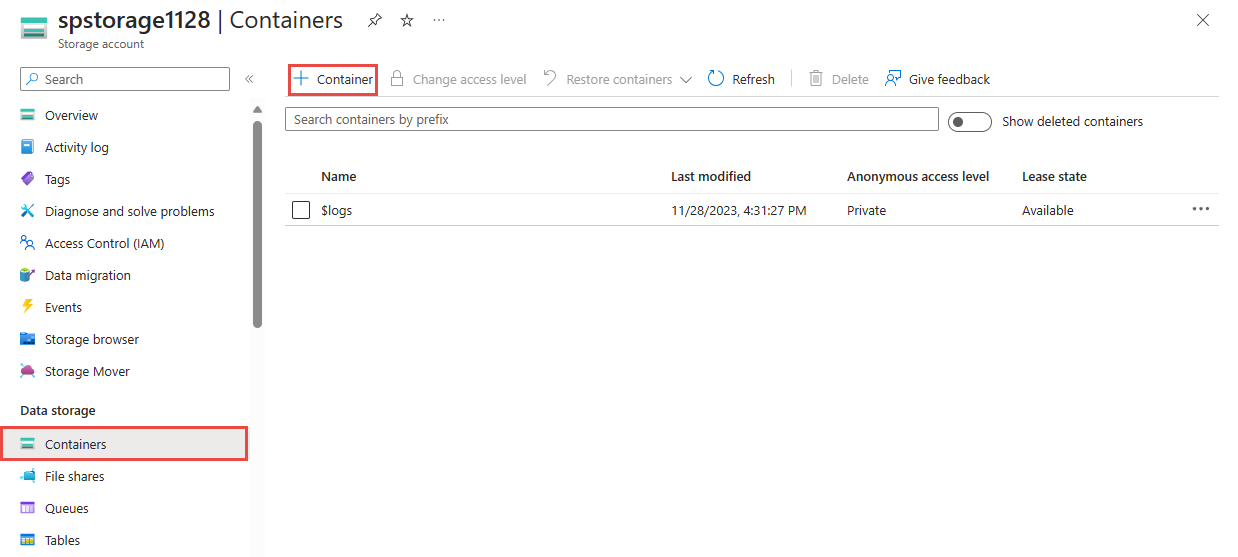
Na página Novo contêiner, forneça um nome para o contêiner, como container1, e selecione Criar.

Criar um trabalho de Stream Analytics
- Em uma guia separada da mesma janela do navegador ou em uma janela separada, entre no portal do Azure.
- Selecione Criar um recurso no canto superior esquerdo do portal do Azure.
- Selecione Analytics>Trabalho do Stream Analytics na lista de resultados. Se você não vir Trabalho do Stream Analytics na lista, pesquise Trabalho do Stream Analytics usando a caixa de pesquisa no tópico e selecione-o nos resultados da pesquisa.
- Na página Novo trabalho do Stream Analytics, siga estas etapas:
Para Assinatura, selecione sua assinatura do Azure.
Em Grupo de recursos, selecione o mesmo recurso usado anteriormente neste início rápido.
Em Nome, insira um nome para o trabalho. O nome do trabalho do Stream Analytics pode conter somente caracteres alfanuméricos, hifens e sublinhados e deve ter entre 3 e 63 caracteres.
Em Ambiente de hospedagem, confirme se Nuvem está selecionado. Os trabalhos do Stream Analytics podem ser implantados na nuvem ou na borda. Nuvem permite implantar na nuvem do Azure e a opção Edge permite implantar em um dispositivo IoT Edge.
Em Unidades de fluxo, selecione 1. As unidades de streaming representam os recursos de computação necessários para executar um trabalho. Para saber mais sobre como dimensionar unidades de streaming, consulte o artigo Entendendo e ajustando as unidades de streaming.
Selecione Revisar + criar na parte inferior da página.
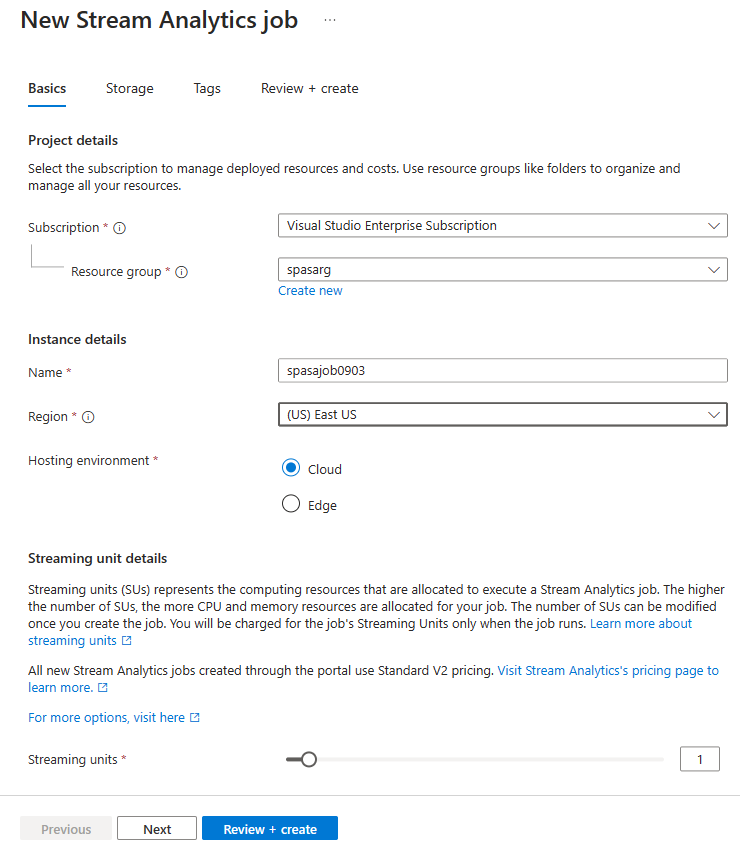
- Na página Revisar + criar, analise as configurações e selecione Criar para criar uma página do Stream Analytics.
- Na página de implantação, selecione Acessar recurso para navegar até a página Trabalho do Stream Analytics.
Configurar entrada de trabalho
Nesta seção, você configura uma entrada de dispositivo Hub IoT para o trabalho do Stream Analytics. Use o Hub IoT criado na seção anterior do início rápido.
Na página Trabalho do Stream Analytics, selecione Entradas em Topologia do trabalho no menu à esquerda.
Na página Entradas, selecione Adicionar entrada>Hub IoT do Azure.
Na página Hub IoT, siga estas etapas:
Em Alias de entrada, insira IoTHubInput.
Em Assinatura, selecione a assinatura que tem o hub IoT criado anteriormente. Este início rápido pressupõe que você criou o hub IoT na mesma assinatura.
Em Hub IoT, selecione o hub IoT.
Selecione Salvar para salvar as configurações de entrada para o trabalho do Stream Analytics.

Configurar saída de trabalho
Agora, selecione Saídas em Topologia do trabalho no menu à esquerda.
Na página Saídas, selecione Adicionar saída>Armazenamento de Blobs/ADLS Gen2.
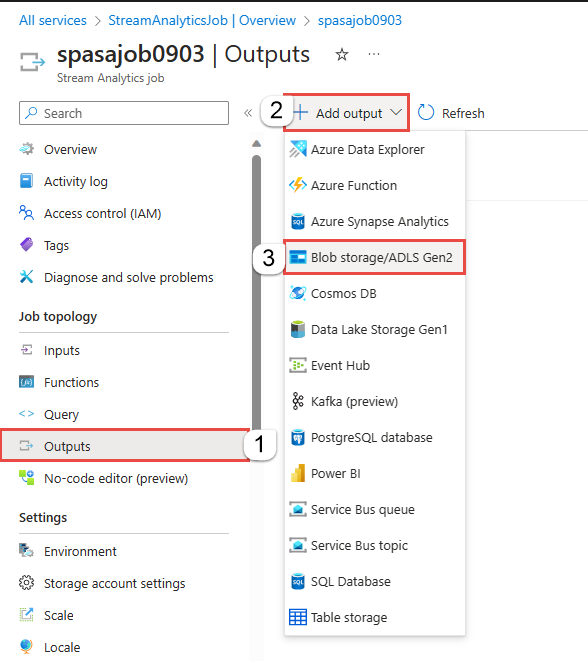
Na página Nova saída de Armazenamento de blobs/ADLS Gen2, siga estas etapas:
Em Alias de saída, insira BlobOutput.
Em Assinatura, selecione a assinatura que tem a conta de Armazenamento do Azure que você criou anteriormente. Este início rápido pressupõe que você criou a conta de Armazenamento na mesma assinatura.
Em Conta de armazenamento, selecione sua conta de Armazenamento.
Em Contêiner, selecione o contêiner de blobs, se ele ainda não estiver selecionado.
Em Modo de autenticação, selecione Cadeia de conexão.
Selecione Salvar na parte inferior da página para salvar as configurações de saída.
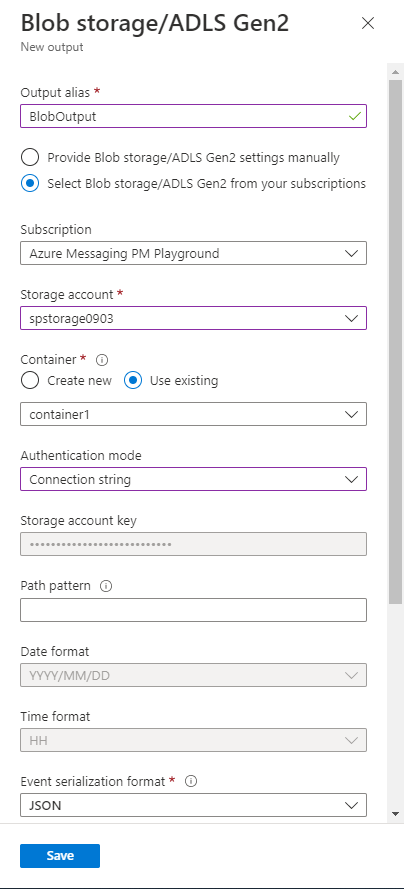
Definir a consulta de transformação
Selecione Consulta em Topologia do trabalho no menu à esquerda.
Insira a consulta a seguir na janela de consulta. Neste exemplo, a consulta lê os dados do Hub IoT e os copia para um novo arquivo no blob.
SELECT * INTO BlobOutput FROM IoTHubInput WHERE Temperature > 27Selecione Salvar consulta na barra de ferramentas.
Executar o simulador de IoT
Substitua o espaço reservado na Linha 15 pela cadeia de conexão do dispositivo do Hub IoT do Azure salva em uma seção anterior.
Selecione Executar. A saída deve exibir os dados de sensor e as mensagens que estão sendo enviadas ao Hub IoT.
Iniciar o trabalho do Stream Analytics e verificar a saída
Volte à página de visão geral do trabalho no portal do Microsoft Azure e selecione Iniciar Trabalho.
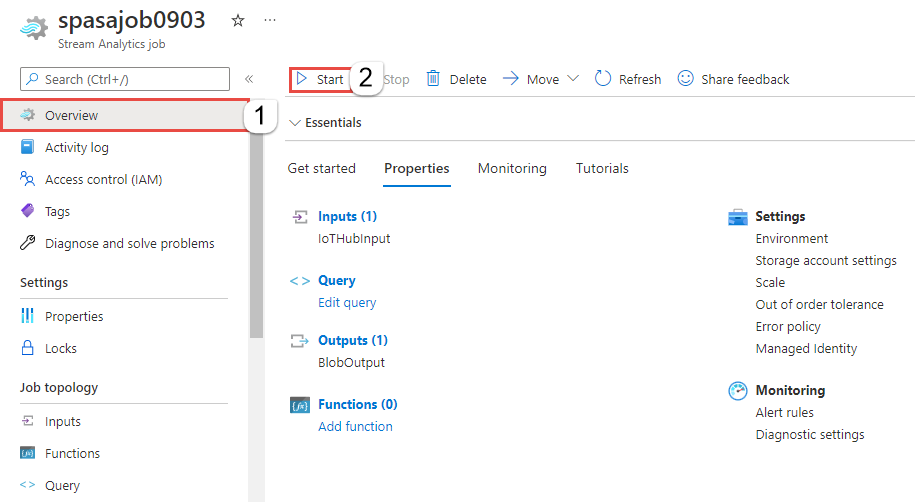
Na página Iniciar trabalho, confirme se Agora está selecionado para Hora de início da saída do trabalho e, em seguida, clique em Iniciar na parte inferior da página.
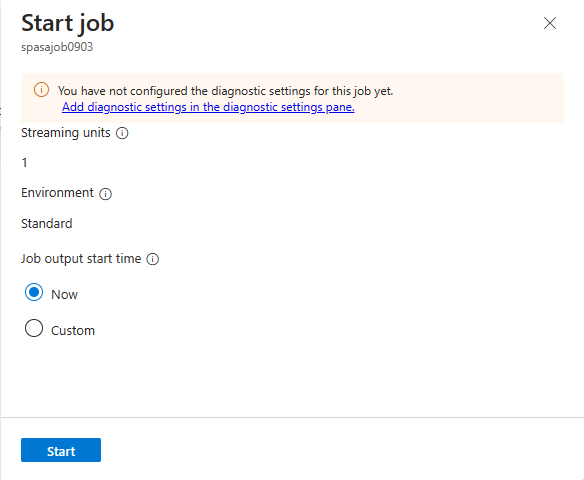
Depois de alguns minutos, no portal, localize a conta de armazenamento e o contêiner que você configurou como saída para o trabalho. Agora você pode ver o arquivo de saída no contêiner. O trabalho leva alguns minutos para ser iniciado pela primeira vez. Depois disso, ele continua sendo executado à medida que os dados chegam.
Selecione o arquivo e, na página Blob, clique em Editar para exibir o conteúdo do arquivo.
Limpar os recursos
Quando não forem mais necessários, exclua o grupo de recursos, o trabalho do Stream Analytics e todos os recursos relacionados. A exclusão do trabalho evita a cobrança das unidades de streaming consumidas por ele. Se você está planejando usar o trabalho no futuro, pode interrompê-lo e reiniciar mais tarde, quando necessário. Se você não pretende continuar usando este trabalho, exclua todos os recursos criados por este início rápido seguindo estas etapas:
No menu à esquerda no Portal do Azure, selecione Grupos de recursos e selecione o nome do recurso criado.
Em sua página de grupo de recursos, selecione Excluir, digite o nome do recurso para excluir na caixa de texto e selecione Excluir.
Próximas etapas
Neste guia de início rápido, você implantou um trabalho simples do Stream Analytics usando o portal do Azure. Você também pode implantar trabalhos do Stream Analytics usando o PowerShell, o Visual Studio e o Visual Studio Code.
Para saber mais sobre como configurar outras fontes de entrada e executar detecção em tempo real, avance para o artigo a seguir: